U kunt bestanden rechtstreeks vanuit Chrome afdrukken. Als u een PDF-bestand heeft geopend in Chrome, of een tekstbestand of een afbeelding, kunt u op de sneltoets Ctrl + P tikken om het dialoogvenster Afdrukken te openen. Het dialoogvenster dat u ziet, is de eigen afdrukinterface van Chrome, die ongeacht uw printer er altijd hetzelfde uitziet. Uw printer heeft mogelijk rijkere afdrukopties of ondersteunt mogelijk niet de standaardopties, maar Chrome is er min of meer onverschillig tegenover. Als u vanuit Chrome moet afdrukken, kunt u nog steeds het systeemafdrukdialoogvenster gebruiken.
Dialoogvenster Chrome-systeemafdruk
Er zijn twee manieren om naar de systeemafdruk te gaandialoogvenster van Chrome. Als u al op de sneltoets Ctrl + P hebt gedrukt, zoek dan naar de optie 'Afdrukken met systeemdialoog' helemaal onderaan de linkerkolom.

Om direct naar het systeemafdrukdialoogvenster te gaan, kunt u de sneltoets Ctrl + Shift + P gebruiken.
Het Chrome-afdrukdialoogvenster is eenvoudig maar doet hethebben basisinstellingen waarmee u het formaat van het papier waarop u afdrukt kunt wijzigen, het aantal exemplaren selecteren dat moet worden afgedrukt, aangepaste marges instellen en kiezen tussen staande en liggende lay-outs. Als u deze instellingen niet kunt vinden, klikt u op de optie Meer instellingen in de linkerkolom.
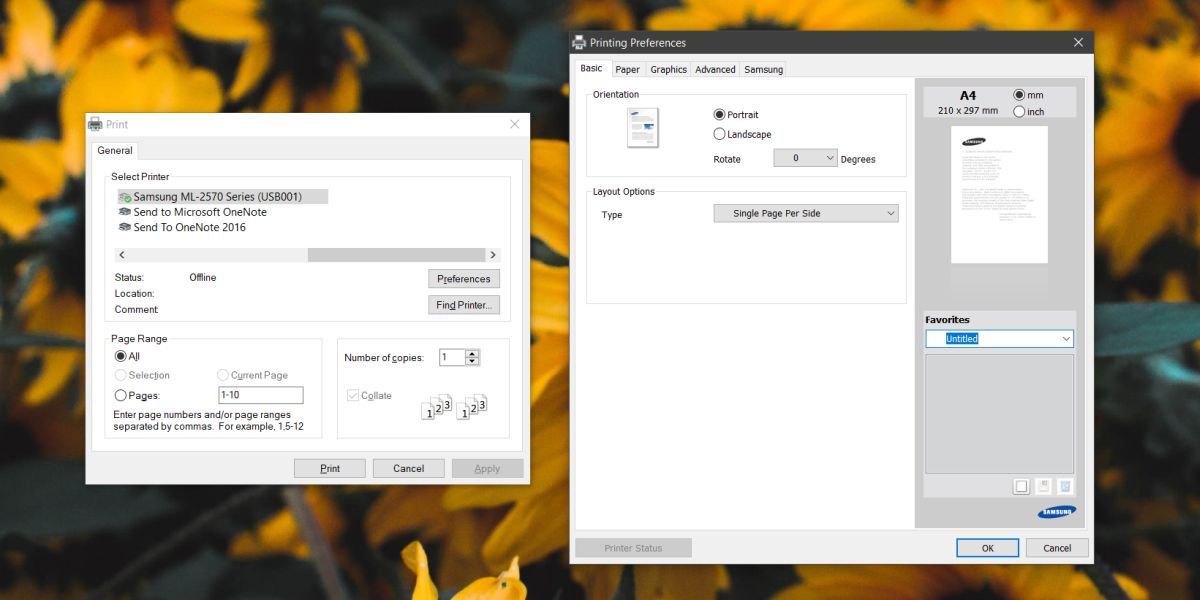
Chrome heeft natuurlijk geen geavanceerde kleurenbeheeropties die het afdrukdialoogvenster van uw systeem mogelijk ondersteunt. In het systeemdialoogvenster kunt u vage tekst in acht nemen, toner besparen op een afdruktaak en zelfs een watermerk toevoegen. Ook hier ziet u mogelijk meer of minder opties in het systeemafdrukdialoogvenster, afhankelijk van wat uw printer kan doen.
Chrome biedt voor velen een vereenvoudigde interfacedingen die andere browsers niet doen. Firefox bijvoorbeeld, stuurt afdruktaken rechtstreeks naar het systeemafdrukdialoogvenster. Chrome heeft aan de andere kant een vereenvoudigde versie, net zoals het een eigen vereenvoudigde versie van de task manager heeft.
Als u afdruktaken naar uw printer verzendt viaChrome, en ze lijken vast te zitten, je kunt proberen de systeemopties voor afdrukken te gebruiken. Om Chrome te laten afdrukken, moet uw printer correct zijn geconfigureerd. Dit kan zijn via generieke printerstuurprogramma's die door uw besturingssysteem (Windows of macOS) worden geïnstalleerd of via modelspecifieke stuurprogramma's die u hebt geïnstalleerd. Als een afdruktaak niet kan worden voltooid vanuit zowel het Chrome- als het systeemafdrukdialoogvenster, kan dit zijn omdat deze niet correct is geconfigureerd, een probleem is met de gebruikte USB-poorten of de gebruikte printerkabel.













Comments